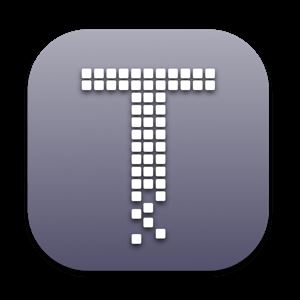
Transfer(RFC标准TFTP服务器) for Mac v2.2.0 一键免费安装版
- 大小:8.56MB
- 分类:Mac FTP工具
- 环境:Mac
- 更新:2023-12-15
热门排行
简介
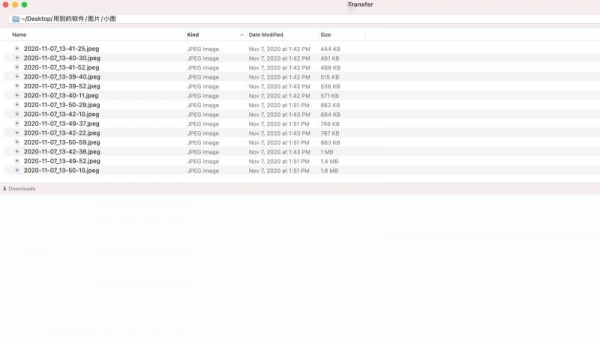
Transfer 一键免费安装版是一款TFTP服务器,内置TFTP服务器的完美替代品,并且提供了您所期望的所有功能,实时更新当前正在进行的传输、支持广播请求、传输历史记录、基本根目录访问控制和文件管理。今天脚本之家小编给大家分享的是Transfer的免费版本,需要的朋友快快下载体验吧!
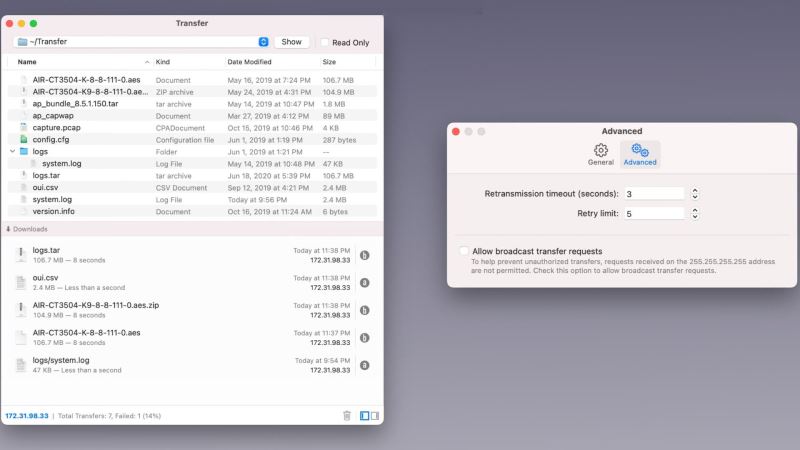
软件简介
Transfer 是一个可靠且完全符合 RFC 标准的 TFTP 服务器应用程序。Mac 上内置 TFTP 服务器的完美替代品。它拥有您所期望的一切:实时更新当前正在进行的传输、支持广播请求、传输历史记录以及基本的根目录访问控制和文件管理。功能丰富的 TFTP 服务器,具有简单而现代的用户界面。
Transfer 是从头开始编写的,它提供了对文件传输的完全控制,同时与现有的 TFTP 客户端很好地配合。
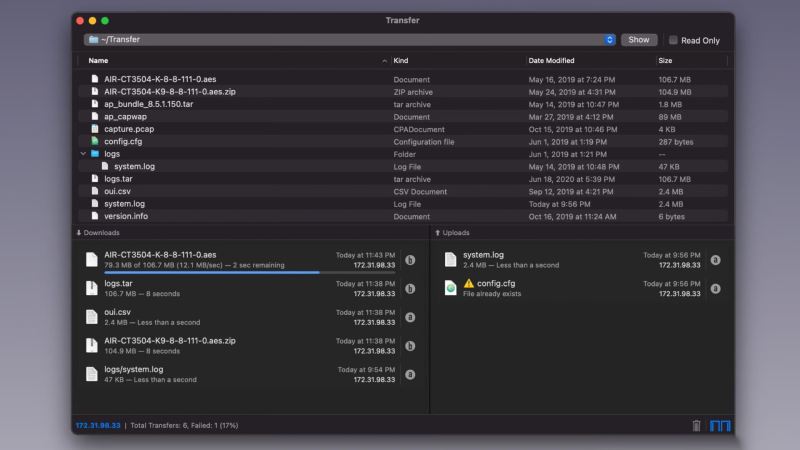
功能特色
准备好出发
Transfer是您进行文件传输所需的全部。只需启动该应用程序,即可开始使用。
强大而灵活
从头开始编写的Transfer可以为您提供处理不同文件类型和大小所需的灵活性。
完全合规
Transfer完全符合RFC,并支持常见的TFTP协议扩展和选项。
现代的TFTP服务器
Transfer是功能丰富的TFTP服务器,具有简单而现代的用户界面。Mac上内置TFTP服务器的完美替代品。
理想的TFTP服务器
TFTP以及已经众所周知的旧式TFTP服务器已经存在了数十年。凭借简单现代的用户界面,Transfer是满足文件传输需求的理想TFTP服务器。它具有您期望的一切:正在进行的当前传输的实时更新,对广播TFTP请求的支持,传输历史记录以及基本的TFTP根目录访问控制和文件管理。
强大且易于使用
Transfer 提供了对文件传输的完全控制,同时可以与现有的TFTP客户端很好地协作。此外,它支持使用二进制或ascii模式的文件传输,以及通过使用隐式块计数器翻转实现无限大小的传输。等等,这又是怎么一回事?不用担心,只要知道Transfer即可为您提供处理不同文件类型和大小所需的灵活性。
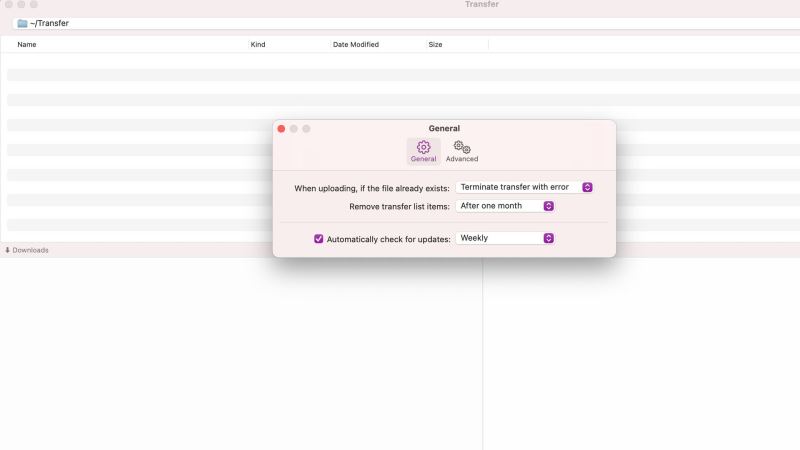
主要功能
实时更新当前正在进行的传输
TFTP 根目录的基本文件管理
支持广播传输请求
支持常见的 TFTP 扩展和选项
传输历史记录
支持的操作系统
macOS 10.14.6 或更高版本
安装教程
在脚本之家下载解压后,直接将软件拖动到右侧的应用程序中即可,此版本已集成免费文件,下载安装即可使用全部功能!

注意事项
用户在下载Mac软件后打开使用的时候可能会遇到的常见的三种报错:(出现报错请大家务必一步一步耐心仔细看完下面的内容!!!)
XX软件已损坏,无法打开,你应该将它移到废纸篓
打不开XX软件,因为它来自身份不明的开发者
打不开XX软件,因为Apple无法检查其是否包含恶意软件
当你遇到上述问题的时候:
1、首先这样设置试试:开启任何来源
到这里一般情况下应用都可以运行了。
然而有的应用开启了任何来源还是不行,这是因为苹果进一步收缩了对未签名应用的权限,这时候就需要通过过“终端”执行命令行代码来绕过应用签名认证。
2、执行命令绕过苹果的公证Gatekeeper:Mac打开应用提示已损坏怎么办 Mac安装软件时提示已损坏怎么办
以上操作如果还不能解决,那就需要关闭SIP系统完整性保护才可以了。
3、关闭SIP系统完整性保护:Mac怎么关闭SIP系统完整性 Mac SIP怎么关闭
Mac软件无法安装解决办法
MacOS 10.15 系统下,如提示“无法启动”,请在系统偏好设置-安全性与隐私-选择【仍要打开】,即可使用。

macOS Catalina (macOS 10.15) 已损坏无法打开解决办法:
打开终端(屏幕下方“小火箭”——“其他”——打开“终端”),在终端中粘贴下面命令:
sudo xattr -r -d com.apple.quarantine ,然后输入个空格,再将应用程序目录中的软件拖拽到命令后面,按回车后输入自己电脑密码执行,比如需要打开sketch应用的命令是:
sudo xattr -r -d com.apple.quarantine /Applications/sketch.app/
对于下载了应用,显示“打不开或者显示应用已损坏的情况”的用户,可以参考一下这里的解决办法《Mac打开应用提示已损坏怎么办 Mac安装软件时提示已损坏怎么办》。10.12系统之后的新的Mac系统对来自非Mac App Store中的应用做了限制,所以才会出现“应用已损坏或打不开的”情况。
用户如果下载软件后(请确保已下载完的.dmg文件是完整的,不然打开文件的时候也会出现文件损坏无法打开),在打开.dmg文件的时候提示“来自不受信用的开发者”而打不开软件的,请在“系统偏好设置—安全性与隐私—通用—允许从以下位置下载的应用”选择“任何来源”即可。新系统OS X 10.13及以上的用户打开“任何来源”请参照《macOS 10.13允许任何来源没有了怎么办 macOS 10.13允许任何来源没了怎么开启》
更新日志
小的修复和改进。













 chrome下载
chrome下载 知乎下载
知乎下载 Kimi下载
Kimi下载 微信下载
微信下载 天猫下载
天猫下载 百度地图下载
百度地图下载 携程下载
携程下载 QQ音乐下载
QQ音乐下载